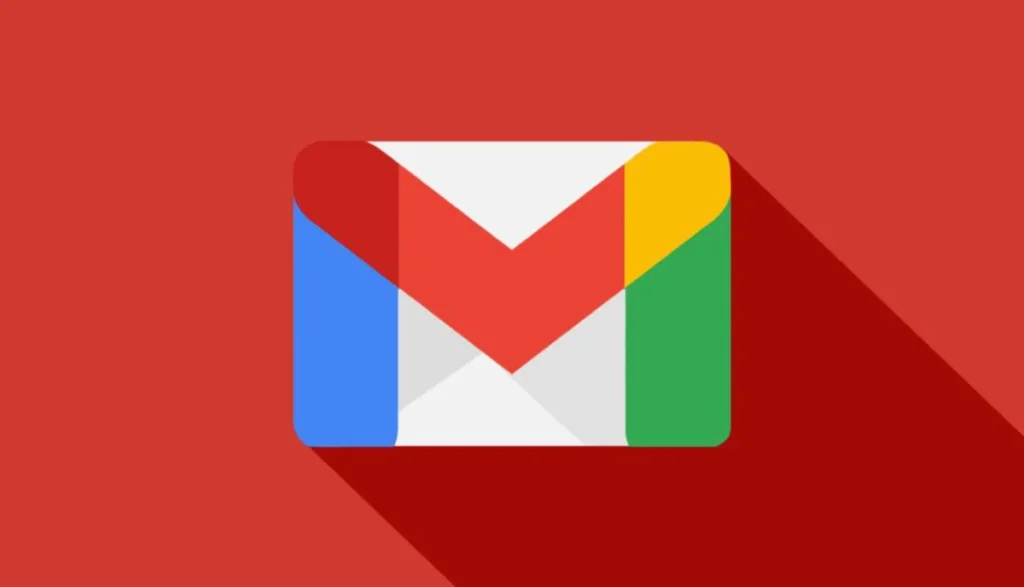
Crear una lista de distribución de correo en Gmail te permitirá remitir un mismo mensaje a distintos destinatarios a la vez. Es una técnica sumamente útil para no enviar el mismo email varias veces de forma individual ni añadir contactos uno por uno.
A diferencia de Microsoft Outlook, el servicio de correo electrónico de Google no cuenta con una función nativa para generar listas de distribución. Por eso aquí aprenderás un truco de Gmail para hacerlo de forma rápida y sencilla.
Así puedes crear una lista de distribución en Gmail
No pierdas de vista esta práctica y completa guía sobre cómo configurar una lista de distribución de correos en Gmail, tanto en la versión web de escritorio como en la app móvil.
Desde la web de Gmail
Antes de iniciar, debes agendar contactos en la app Contactos de Google. Asimismo, necesitarás agrupar todos los destinatarios en una misma etiqueta. Así es como puedes hacerlo:
– Dirígete a la página web de Contactos de Google.
– Marca la casilla de verificación al lado de cada uno de los contactos a los cuales deseas enviar el o los mensajes.
– Haz clic en la opción «Administrar etiquetas», misma que podrás conseguir en la zona superior de la pantalla.
– Elige «Crear etiqueta» y asígnale un nombre adecuado.
Ahora sigue estos pasos para enviar el mensaje:
– Ve a tu bandeja de entrada de Gmail.
– Pulsa el botón «Redactar» que aparece en la parte inferior
– En el campo «Para», introduce el nombre de la etiqueta con el cual catalogaste todos los contactos a quienes deseas enviar el email y aprieta Enter.
– Redacta el mensaje y pulsa «Enviar».
Desde la app móvil de Gmail
La siguiente explicación aplica para la app de Gmail, tanto en Android como en iOS:
– Si no cuentas con la aplicación de Contactos de Google, deberás descargarla e instalarla. En su defecto, puedes abrir la versión web, tal como te comentamos en el paso a paso anterior.
– Una vez que ingreses a Contactos de Google, mantén presionado el primer destinatario que agregarás a la etiqueta y luego selecciona el resto.
– Oprime el botón de tres puntos en el ángulo superior derecho.
– Selecciona la opción «Agregar a la etiqueta».
– Ponle un nombre a la etiqueta.
Ahora sigue estos pasos para redactar el mensaje que quieres enviar:
– Regresa a la pantalla principal de Contactos de Google y toca el icono de tres puntos.
– Selecciona la etiqueta que creaste, la cual debería aparecer debajo del encabezado «Etiquetas».
– Una vez dentro de la etiqueta, oprime el símbolo de tres puntos y, a continuación, toca la pestaña «Enviar correo electrónico».
– Listo, ahora verás la pantalla de redacción de un nuevo correo electrónico. No tendrás necesidad de buscar la etiqueta de los contactos porque esta se añadirá automáticamente.
– Ahora, simplemente resta escribir el mensaje y enviarlo.